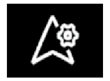REGULAÇÕES DE NAVEGAÇÃO
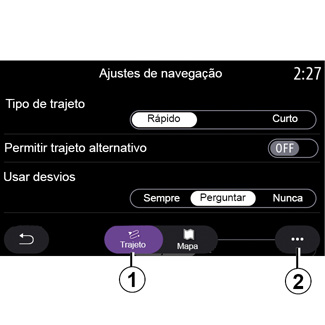
| Menu “Ajustes” |
No ecrã inicial, prima o mapa ou, no menu principal, prima “Navegação”. Prima o “Menu de Navegação” e, em seguida, Ajustes. | |
«Trajeto»
No separador “Trajeto” 1, é possível pode aceder às seguintes regulações:
- «Tipo de trajeto»;
- «Permitir trajeto alternativo»;
- Utilizar um desvio em caso de trânsito;
- «Permitir pedágios»;
- «Todas as rodovias»;
- «Permitir balsas»;
- “Permitir comboio de veículos”;
- «Programação da navegação»;
- “Destinos partilhados c. outros equipamentos”;
- “Permitir vias de acesso temporariamente restrito”;
- Permitir estradas com portagem;
- “Área a evitar”;
- Permitir estrada não pavimentada;
-...
«Tipo de trajeto»
Esta definição dá-lhe a opção de itinerário Rápido, Eco ou Curto.
«Permitir trajeto alternativo»
Pode permitir ou bloquear itinerários alternativos, premindo ON ou OFF.
“Utilizar desvios”
É possível ativar desvios e configurar como “Sempre”, “Perguntar” ou “Nunca”.
«Permitir pedágios»
Esta definição permite a utilização de estradas com portagem, podendo ser configurada como Sempre, Perguntar ou Nunca.
Por razões de segurança, efetue estas operações com o veículo parado.
«Todas as rodovias»
Ativar/desativar a utilização de autoestradas no itinerário, premindo ON ou OFF.
«Permitir balsas»
Ativar/desativar a utilização de ferry-boats no itinerário, premindo “ON” ou “OFF”.
“Permitir comboio de veículos”
Ativar/desativar a utilização de comboios com serviço de transporte automóvel no itinerário, premindo “ON” ou “OFF”.
Programação da navegação
Utilize esta função de programação de navegação para gerir os parâmetros de confidencialidade relativos à programação dos seus dados de navegação.
O sistema multimédia analisa os seus trajetos diários e os tempos de trajeto para sugerir um destino sem que seja necessário configurá-lo quando o sistema multimédia for iniciado. Por exemplo: casa, trabalho, etc.
Pode aceder às definições abaixo:
- Ativar a programação da navegação premindo “ON” ou “OFF”;
- “Recomendação automática para navegação” premindo “ON” ou “OFF”;
- «Eliminar itinerários guardados».
“Destinos partilhados c. outros equipamentos”
No telemóvel, pode planear um trajeto e partilhá-lo com o sistema multimédia. Para mais informações sobre a aplicação dedicada, consulte o capítulo em “My Renault”.
Ao ligar o veículo, o sistema multimédia informa-o sobre o “Você planejou um trajeto no seu smartphone”.
Poderá escolher entre:
- «Iniciar»;
- «Salvar aos favorito»;
- «Ignorar».
Permitir/bloquear a partilha de destino, premindo “ON” ou “OFF”.
“Permitir vias de acesso temporariamente restrito”
Esta opção permite a utilização de estradas com limitação horária, podendo ser definida como “Sempre”, “Se aberto” ou “Nunca”.
Permitir estradas com portagem.
Ativar/desativar a utilização de estradas com portagem no itinerário premindo “ON” ou “OFF”.
“Área a evitar”
Ative/desative a zona a evitar no itinerário, premindo “ON” ou “OFF”.
“Permitir estrada não pavimentada”
Permita/bloqueie a utilização de estradas impróprias para veículos no itinerário, premindo ON ou OFF.
“Aviso passagem fronteiriça”
É possível ativar/desativar a notificação do sistema multimédia caso uma fronteira seja transposta.
Menu contextual
No menu contextual 2, pode alterar as “Controlo do som”.

«Mapa»
Utilize o separador “Mapa” 3 para aceder às seguintes regulações:
- «Tema do mapa»;
- «Tela da hora»;
- «Mostrar informações de trânsito»;
- “Sinal trâns.”;
- «Zoom automático»;
- «Meu carro»;
- «Visão de cruzamento»;
- «Tela de PDIs»;
- «Indicação do tempo»;
- «Informação país»;
«Tema do mapa»
Utilize esta opção para definir a cor do mapa como Automático, Dia ou Noite.
«Tela da hora»
Utilize esta opção para visualizar a “Hora de chegada” ou o “Tempo até destino”.
«Mostrar informações de trânsito»
Permitir/bloquear a apresentação de trânsito, premindo ON ou OFF.
“Sinal trâns.”
Este menu proporciona as seguintes funções:
- “Sinal trâns.”;
- «Alerta de velocidade»;
- «Indicador de área de risco»;
- «Alerta sonora área de risco».
Permitir/bloquear premindo ON ou OFF.
Prima o botão Resetar no menu contextual 4 para colocar todas as definições em ON.
«Zoom automático»
Permitir/bloquear Zoom automático premindo ON ou OFF.
Por razões de segurança, efetue estas operações com o veículo parado.
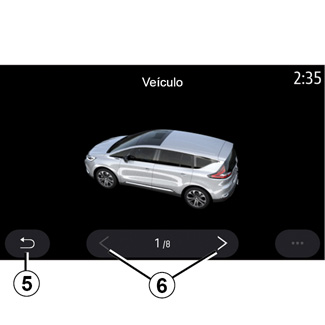
«Meu carro»
Pode mudar a representação visual do veículo premindo a seta para a esquerda ou para a direita 6 e selecionando o modelo pretendido.
Para confirmar a sua seleção, mantenha-se no modelo desejado e prima a seta para voltar 5.
«Visão de cruzamento»
Permitir/bloquear a “vista de nós de autoestradas” premindo “ON” ou “OFF”.
«Tela de PDIs»
Ativar/desativar a visualização de POI no mapa:
- «Posto de combust.»;
- Posto de carga (para veículos elétricos e híbridos);
- «Estacionamento»;
- «Restaurante»;
- «Alojamento»;
- «Viagens e viagens»;
- «Compras»;
- «Hospital»;
-...
No mapa, é possível selecionar diretamente o POI. O sistema multimédia sugerirá diversas opções:
- «Iniciar»;
- «Ligar».
Para mais informações, consulte “Ponto de interesse” no capítulo intitulado “Introduzir um destino”.
«Indicação do tempo»
Permitir/bloquear a vista de meteorologia, premindo ON ou OFF.
Informações sobre o país
A partir da lista de países apresentados, é possível consultar os limites de velocidade em vigor, o sentido de circulação, a unidade da velocidade, etc.
Menu contextual
No menu contextual 4, pode reiniciar as Controlo do som.
“Atualização do mapa”
É possível ver a lista de países instalados no sistema de navegação.
As atualizações automáticas apenas se aplicam ao país registado como favorito.
Para atualizar os mapas, verifique em primeiro lugar se todos os serviços do veículo estão ativados. Consulte o capítulo “Ativar os serviços”.
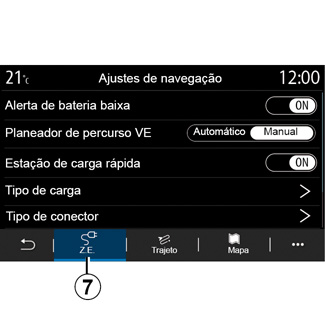
Veículo elétrico
É possível configurar as definições de carga e os alertas no separador Z.E. 7.
“Alerta de bateria baixa”
Avisa-o quando o nível de carga da bateria desce para valores inferiores a 20%.
Por razões de segurança, efetue estas operações com o veículo parado.
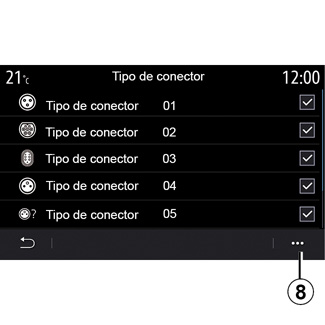
“Planeador de percurso VE”
Esta função possui dois modos, “Manual” e “Automático”.
No modo “Automático”, o sistema procura postos de carga ao longo do trajeto de modo a permitir que chegue ao seu destino.
Os postos de carga são posicionados de modo a que o nível de carga nunca seja inferior a 20%.
No modo “Manual”, quando o nível da bateria for demasiado reduzido, o sistema pedir-lhe-á que adicione manualmente os postos de carga acessíveis de modo a permitir que chegue ao seu destino.
“Tipo de carga”
Permite-lhe selecionar os pontos de carga que oferecem, consoante a sua seleção, um modo de carga que se adeque às suas necessidades e visualizá-los no mapa.
“Estação de carga rápida”
Esta função envia uma mensagem de aviso quando o sistema deteta um número muito reduzido de postos de carga à volta da sua localização. O aviso será enviado se o sistema detetar uma carga reduzida da bateria. Permita/bloqueie premindo “ON” ou “OFF”.
«Tipo de conector»
Permite-lhe selecionar as estações de carga que oferecem uma tomada de carga adequada ao seu veículo e apresentá-las no mapa.
Menu contextual
Utilize o menu contextual 8 para:
- selecionar/remover a seleção de tudo:
- «Tipo de carga»;
- «Tipo de conector»;
- consultar as informações descritivas sobre os diferentes Tipo de conector.
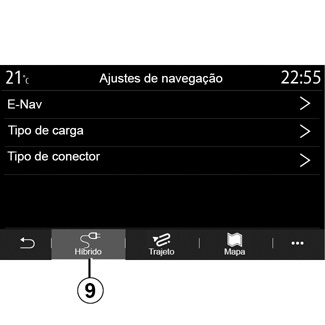
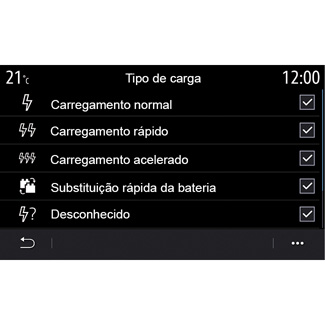
Veículo híbrido
No separador “Híbrido” 9, é possível configurar as definições e os alertas relacionados com os veículos híbridos.
“E-Nav”
Esta função utiliza informações sobre o seu itinerário programado de modo a gerir a energia elétrica do veículo híbrido de forma inteligente, antecipando declives e engarrafamentos. A função otimiza igualmente a condução do E.V em zonas urbanas.
«Tipo de carga»
Permite-lhe selecionar os pontos de carga que oferecem, consoante a sua seleção, um modo de carga que se adeque às suas necessidades e visualizá-los no mapa.
“Tipo de conector”
Permite-lhe selecionar as estações de carga que oferecem uma tomada de carga adequada ao seu veículo e apresentá-las no mapa.
Por razões de segurança, efetue estas operações com o veículo parado.